Cortana est l’assistant intelligent de Microsoft qui apprend avec le temps et l’utilisation à faire et à exécuter beaucoup de taches pour nous sur Windows 10 tout comme les autres assistants des concurrents tel que Siri, Amazon Alexa et Google Now. Mais un problème empêche ce dernier de fonctionner correctement chez certains utilisateurs !
Pour ceux donc qui rencontrent le problème où Cortana devient silencieux où il refuse de parler ou de répondre sachez que parfois un petit bruit le rend sourd, incapable de comprendre ce que vous lui dites et il perd toute sa sensibilité auditive ! Éviter donc les nuisances sonores dans votre environnement si vous voulez utiliser l’assistant sans qu’il bug.
Edit du 6/02/2020 :
Si vous rencontrez un probleme au niveau de la barre de recherche Cortana de Windows 10 (écran vide noir ou gris sans resultats de recherche) pendant ces derniers jours (le mois de février 2020), Sautez cet ancien article et rendez-vous sur le nouveau pour fixer votre problème : La barre de recherche de Windows 10 bug et Microsoft réagit
Redémarrer Cortana
Et s’il bug ? Un redémarrage de Cortana peut résoudre le problème, essayez donc d’ouvrir le gestionnaire des tâches et trouvez ensuite le processus lié à Cortana et cliquez sur Fin de Tâche pour fermer le processus.
Après pour le relancer, et toujours dans le gestionnaire des tâches, ouvrez l’onglet Fichier et sélectionnez Exécutez une nouvelle tâche puis tapez cortana.exe et cliquez sur OK, cela va redémarrer l’assistant.
Désactiver l’assistant de concentration (Focus Assist)
Il se peut des fois que Cortana vous entend mais seulement il passe en mode muet pour ne pas vous déranger et cela peut être dû aux réglages dans le nouveau centre des notifications (Assistant de concentration, l’ancien « Ne pas déranger »), il suffit donc de le désactiver comme sur la photo ci-dessous :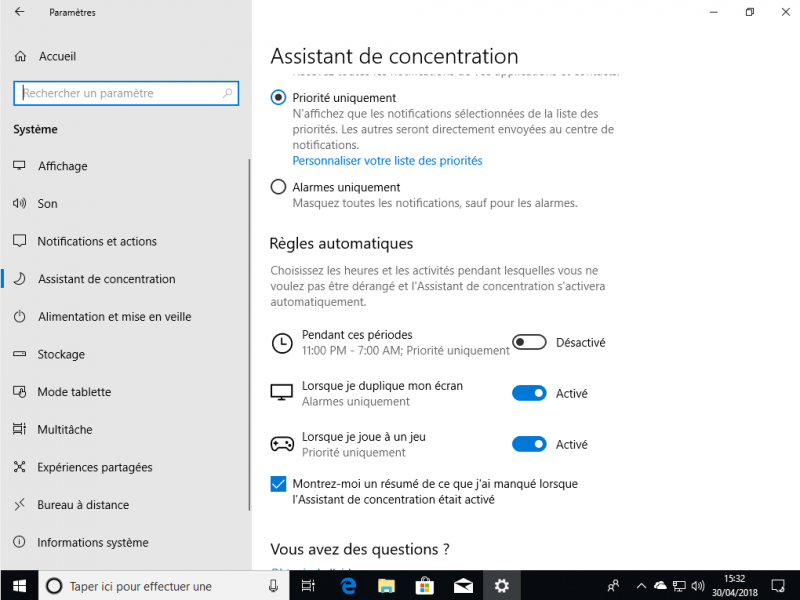
Cortana et le conflit avec les périphériques audio
Si vous avez deux périphériques audio activés sur votre PC, il est fort possible que Cortana soit en conflit avec l’un des deux, ce qui cause le disfonctionnement au niveau de la voix de l’assistant, dans ce cas il faut désactiver le périphérique audio que vous n’utilisez pas puis redémarrez le PC à nouveau.
Cet article a été modifié pour la dernière fois le 6 février 2020 12h52